Ghidul final pentru a remedia NBA 2K23 Cod de eroare 727e66ac
Cum să reparați NBA 2K23 Cod de eroare 727e66ac (Ghid complet) Dacă sunteți un fan al jocului NBA 2K23 și ați întâlnit codul de eroare 727e66ac, nu …
Citiți articolul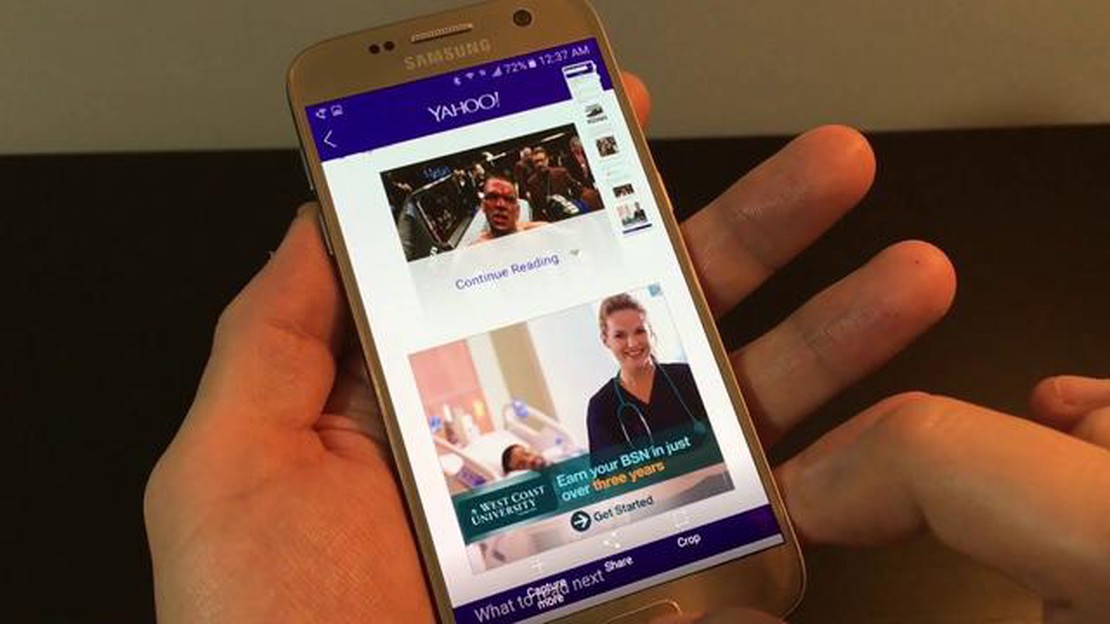
Samsung Galaxy S7 și S7 edge sunt smartphone-uri populare care oferă o gamă largă de caracteristici și capacități. Una dintre cele mai utile caracteristici este capacitatea de a face o captură de ecran, care vă permite să capturați și să salvați o imagine a ecranului curent de pe dispozitiv. Fie că doriți să salvați un meme amuzant, să documentați o conversație importantă sau să partajați un tutorial util, este esențial să știți cum să faceți o captură de ecran.
Efectuarea unei capturi de ecran pe Galaxy S7 și S7 edge este un proces simplu, care poate fi realizat în doar câțiva pași. Puteți utiliza fie butoanele fizice de pe dispozitiv, fie un gest pentru a captura ecranul. În acest ghid pas cu pas, vă vom prezenta ambele metode, astfel încât să o puteți alege pe cea care funcționează cel mai bine pentru dvs.
Dacă preferi să folosești butoanele fizice, poți face o captură de ecran pe Galaxy S7 / S7 edge apăsând și ținând apăsat simultan butonul “Power” și butonul “Home”. După un moment, veți vedea o scurtă animație și veți auzi un sunet, ceea ce indică faptul că captura de ecran a fost realizată. Captura de ecran va fi salvată în dosarul “Capturi de ecran” din Galerie, unde o veți putea accesa ulterior.
Alternativ, dacă doriți să folosiți un gest pentru a realiza o captură de ecran, puteți activa funcția “Palm swipe to capture” (Glisare cu palma pentru a captura) de pe dispozitivul dvs. Pentru a face acest lucru, accesați meniul “Setări”, selectați “Funcții avansate” și activați opțiunea “Palm swipe to capture”. Odată activată, puteți face o captură de ecran glisând orizontal marginea mâinii de la stânga la dreapta sau de la dreapta la stânga pe ecran. Din nou, captura de ecran va fi salvată în folderul “Capturi de ecran” din Galerie.
Acum că știți cum să faceți o captură de ecran pe Galaxy S7 / S7 edge, puteți captura și partaja cu ușurință orice ecran de pe dispozitivul dvs. Fie că doriți să salvați un moment memorabil, să partajați informații importante sau să remediați o problemă, realizarea unei capturi de ecran este o abilitate valoroasă pe care fiecare utilizator de Galaxy S7 / S7 edge ar trebui să o stăpânească. Așadar, dați-i drumul, încercați și începeți să vă capturați ecranele preferate chiar astăzi!
Sursa imaginii: https://thedroidguy.com/wp-content/uploads/2018/10/S7.jpg
Dacă dețineți un smartphone Galaxy S7 sau S7 edge și doriți să capturați o captură de ecran, aveți noroc! Este un proces simplu, care poate fi realizat cu doar câteva atingeri ale degetelor. Urmați ghidul pas cu pas de mai jos pentru a afla cum să capturați o captură de ecran pe Galaxy S7 sau S7 edge.
Asta este! Ați capturat cu succes o captură de ecran pe Galaxy S7 sau S7 edge. Captura de ecran va fi salvată în aplicația Galerie a telefonului, unde o puteți accesa și partaja la nevoie.
Nu uitați, capturarea capturilor de ecran poate fi o modalitate utilă de a salva și partaja informații importante sau momente memorabile de pe telefon. Cu doar câțiva pași simpli, puteți captura cu ușurință capturi de ecran pe Galaxy S7 sau S7 edge.
Urmați acești pași pentru a realiza o captură de ecran pe un Galaxy S7 sau S7 edge:
Alternativ, puteți utiliza, de asemenea, gestul Palm swipe pentru a face o captură de ecran pe un Galaxy S7 sau S7 edge:
Citește și: Cum să alegi cel mai bun cazinou online: sfaturi utile
Acum știi cum să faci o captură de ecran pe un Galaxy S7 sau S7 edge folosind fie combinația de butoane, fie gestul Palm swipe.
În acest tutorial, vă vom arăta cum să faceți o captură de ecran pe un Samsung Galaxy S7 sau S7 edge. Efectuarea unei capturi de ecran poate fi utilă pentru a capta informații importante, pentru a împărtăși conversații amuzante sau pentru a salva o imagine pe care ați găsit-o pe internet.
Pentru a face o captură de ecran pe un Samsung Galaxy S7 sau S7 edge, trebuie să localizați butoanele Power și Home. Butonul Power se află, de obicei, în partea dreaptă sau superioară a dispozitivului, în timp ce butonul Home este situat în centru, sub ecran.
După ce ați localizat butoanele Power și Home, țineți-le apăsate simultan pentru câteva momente. Este posibil să auziți un sunet de declanșare sau ecranul poate clipi pentru scurt timp pentru a indica faptul că captura de ecran a fost realizată cu succes.
Citește și: Metode simple pentru realizarea de capturi de ecran pe Huawei P20 Pro
După ce ați făcut o captură de ecran, o puteți accesa deschizând aplicația Galerie de pe Samsung Galaxy S7 sau S7 edge. În aplicația Galerie, mergeți la albumul “Capturi de ecran” pentru a găsi captura de ecran. De acolo, puteți vizualiza, edita sau partaja captura de ecran după cum doriți.
După ce ați localizat captura de ecran în aplicația Galerie, o puteți partaja cu alte persoane atingând butonul “Share” (Partajează). Acest lucru vă permite să trimiteți captura de ecran prin e-mail, aplicații de mesagerie sau platforme de socializare. În plus, puteți edita captura de ecran utilizând instrumentele de editare încorporate în aplicația Gallery sau folosind o aplicație terță de editare a fotografiilor.
Acum că știți cum să faceți o captură de ecran pe un Samsung Galaxy S7 sau S7 edge, puteți captura cu ușurință și puteți împărtăși cu ceilalți informații importante sau imagini interesante.
Pentru a face o captură de ecran pe Galaxy S7, țineți apăsat în același timp butonul de pornire și butonul Home. Ecranul va clipi și veți auzi un sunet de declanșare a aparatului foto, ceea ce indică faptul că a fost realizată captura de ecran.
Da, există o altă modalitate de a face o captură de ecran pe Galaxy S7. Puteți utiliza, de asemenea, un gest de glisare a palmei. Pentru a activa această funcție, mergeți la “Setări”, apoi la “Funcții avansate” și activați “Palm swipe to capture”. Odată activată, puteți face o captură de ecran glisând cu partea laterală a mâinii pe ecran de la stânga la dreapta sau de la dreapta la stânga.
Dacă nu reușiți să faceți o captură de ecran pe Galaxy S7, ar putea exista câteva motive pentru acest lucru. În primul rând, asigurați-vă că apăsați simultan butonul de pornire și butonul Home și că le țineți apăsate pentru câteva momente. Dacă acest lucru nu funcționează, verificați dacă gestul palm swipe este activat în setări. Dacă este activat și tot nu funcționează, este posibil să trebuiască să reporniți telefonul sau să încercați o metodă diferită, cum ar fi utilizarea unei aplicații terțe de captură de ecran.
Da, puteți edita captura de ecran după ce ați făcut-o pe Galaxy S7. După ce ați făcut o captură de ecran, o puteți accesa glisând în jos din partea de sus a ecranului și apăsând pe miniatura capturii de ecran. Acest lucru va deschide captura de ecran în aplicația Galerie, unde o puteți vizualiza, edita și partaja. Puteți să decupați, să desenați, să adăugați text sau să aplicați filtre la captura de ecran înainte de a o salva sau de a o partaja.
Capturile de ecran realizate pe Galaxy S7 sunt salvate în aplicația Galerie. Pentru a accesa capturile de ecran, deschideți aplicația Galerie și navigați la albumul “Capturi de ecran”. Alternativ, vă puteți găsi capturile de ecran și glisând în jos din partea de sus a ecranului și atingând miniatura capturii de ecran.
Pentru a face o captură de ecran pe Galaxy S7, pur și simplu țineți apăsat simultan butonul de pornire și butonul Home. Ecranul va clipi și veți auzi un sunet, ceea ce indică faptul că captura de ecran a fost realizată.
Da, puteți face o captură de ecran și pe Galaxy S7 edge folosind aceeași metodă ca și pe Galaxy S7. Trebuie doar să țineți apăsat butonul de pornire și butonul Home în același timp pentru a captura captura captura de ecran.
Cum să reparați NBA 2K23 Cod de eroare 727e66ac (Ghid complet) Dacă sunteți un fan al jocului NBA 2K23 și ați întâlnit codul de eroare 727e66ac, nu …
Citiți articolulCum să reparați controlerul xbox care clipește sau clipește Controlerul Xbox este unul dintre cele mai populare accesorii pentru consolele de jocuri …
Citiți articolulCum să oprești ferestrele pop-up pe Galaxy S9 Dacă dețineți un Samsung Galaxy S9, este posibil să fiți familiarizat cu deranjul reprezentat de …
Citiți articolulCele mai bune telefoane Android recondiționate disponibile astăzi Dacă aveți un buget limitat, dar doriți totuși un telefon Android de înaltă …
Citiți articolulCum să remediați problema Google Pixel 6 nu va porni Google Pixel 6 este un smartphone puternic care oferă o gamă largă de caracteristici și …
Citiți articolulTop 7 emulatoare Nintendo DS pentru Android în 2023: Experimentați cele mai bune jocuri pe dispozitivul dvs. Android Sunteți un fan al jocurilor …
Citiți articolul